Rumah >tutorial komputer >pelayar >Bagaimana untuk menukar laluan rakaman skrin dalam UC Browser_Cara menukar laluan rakaman skrin dalam UC Browser
Bagaimana untuk menukar laluan rakaman skrin dalam UC Browser_Cara menukar laluan rakaman skrin dalam UC Browser
- 王林asal
- 2024-06-09 14:37:52977semak imbas
Apakah yang perlu saya lakukan jika laluan rakaman skrin Pelayar UC tidak boleh ditukar? jangan risau! Editor PHP Baicao akan memberi anda jawapan terperinci dalam artikel ini. Mengenai isu ini, artikel ini akan memperkenalkan kaedah menukar laluan rakaman skrin dalam Pelayar UC dengan gambar dan teks, dan membawa anda langkah demi langkah untuk menyelesaikan masalah. Sila teruskan membaca untuk mengetahui lebih lanjut tentang cara menukar laluan rakaman skrin Pelayar UC.
1 Pertama, klik dua kali untuk membuka perisian [UC Browser], seperti yang ditunjukkan dalam gambar di bawah.
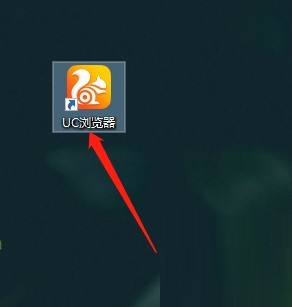
2. Selepas membuka perisian, klik ikon [tiga] di sudut kanan atas, seperti yang ditunjukkan dalam gambar di bawah.
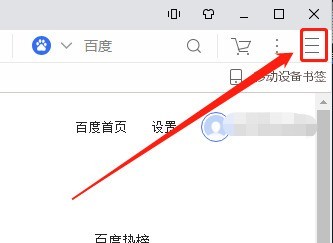
3 Dalam bar menu timbul, klik pilihan [Tetapan], seperti yang ditunjukkan dalam gambar di bawah.
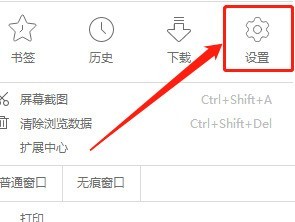
4. Selepas membuka tetingkap [Tetapan], klik pilihan [Umum] di sebelah kiri, seperti yang ditunjukkan dalam gambar di bawah.
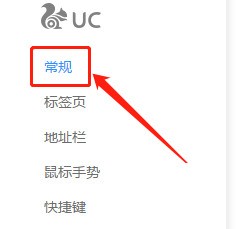
5 Pada halaman kanan, pertama nyahtanda [Gunakan Laluan Muat Turun] dan klik pilihan [Tukar], seperti yang ditunjukkan dalam rajah di bawah.
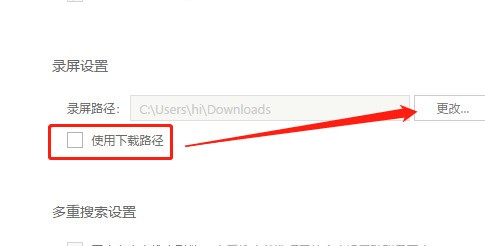
6 Akhir sekali, dalam tetingkap pop timbul, pilih laluan yang anda mahu ubah mengikut keperluan anda, dan klik pilihan [OK], seperti yang ditunjukkan dalam rajah di bawah.
Atas ialah kandungan terperinci Bagaimana untuk menukar laluan rakaman skrin dalam UC Browser_Cara menukar laluan rakaman skrin dalam UC Browser. Untuk maklumat lanjut, sila ikut artikel berkaitan lain di laman web China PHP!
Artikel berkaitan
Lihat lagi- Bagaimana untuk mengoptimumkan Google Chrome untuk menjimatkan memori
- Cara menggunakan ciri Pemeriksaan Keselamatan Laman Web Google Chrome
- Cara mudah untuk mematikan bunyi halaman web dalam Google Chrome
- Petua dan kaedah untuk mengoptimumkan kelajuan muat turun Google Chrome
- Bagaimana untuk menyelesaikan masalah tidak mencari butang utama Google Chrome

